在Linux系统安装过程中,分区是至关重要的一步,合理的分区方案能够提升系统性能、增强数据安全性并方便后续维护,CentOS作为广泛使用的服务器操作系统,其手动分区功能为用户提供了高度定制化的空间,本文将详细介绍CentOS手动分区的具体步骤、注意事项及最佳实践,帮助用户顺利完成分区配置。
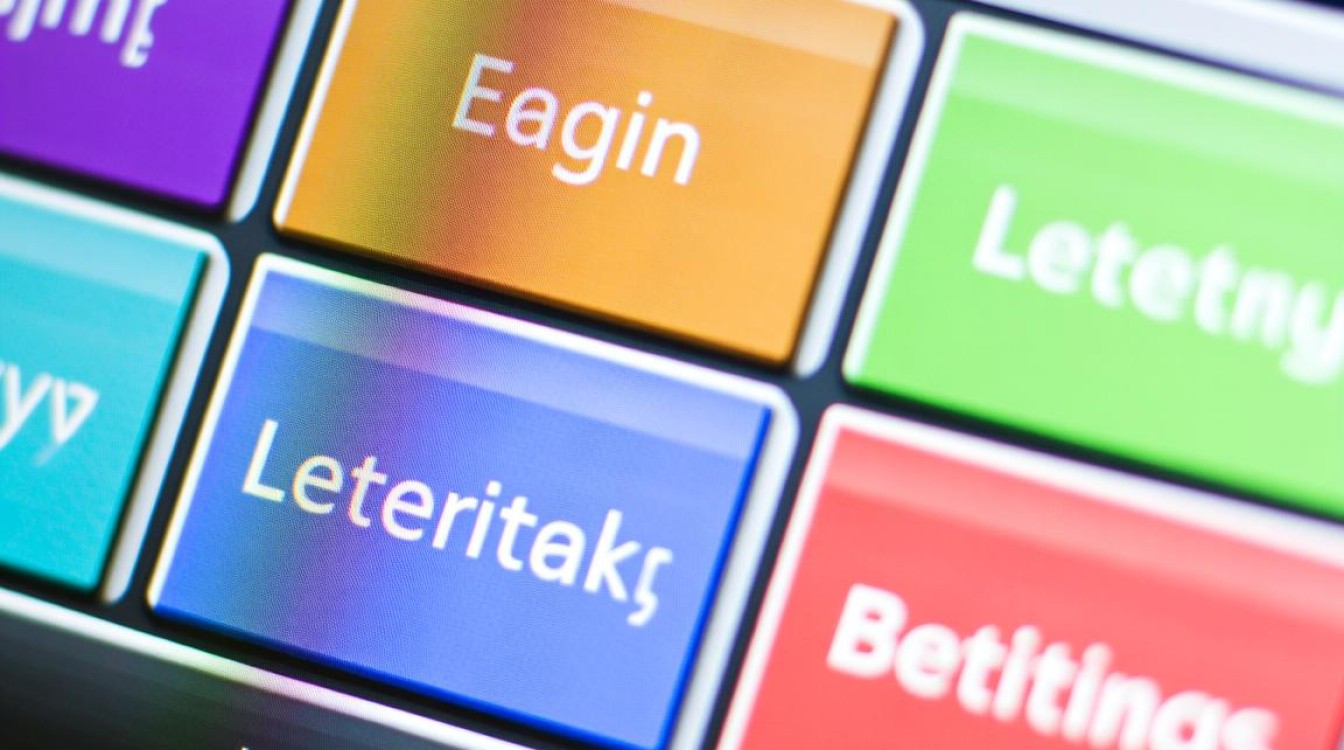
分区前的准备工作
在开始手动分区前,需要做好充分的准备工作,备份重要数据是必不可少的步骤,尤其是当系统已存在数据时,误操作可能导致数据丢失,明确服务器的用途,根据应用场景规划分区方案,Web服务器需重点考虑网站目录和数据库存储的分区,而文件服务器则需为大容量数据分配独立空间,了解硬盘的基本信息也很重要,可以通过lsblk或fdisk -l命令查看当前硬盘的容量、分区类型及已用空间。
启动手动分区模式
在CentOS安装程序进入"Installation Destination"界面时,点击"Local Standard Disks"下方的"Done"按钮,随后在弹出的存储配置窗口中选择"I will configure partitioning",这一步是切换到手动分区模式的关键,选择后即可进入自定义分区界面,在此界面中,用户可以看到当前硬盘的分区情况,包括已有的分区表类型(如GPT或MBR)及未分配空间。
理解分区类型和挂载点
手动分区前,需明确三种主要的分区类型:Boot、Swap和Standard,Boot分区用于引导系统,通常建议大小为1GB,文件系统选择XFS或EXT4,Swap分区作为虚拟内存,其容量一般设置为物理内存的1-2倍,对于内存大于等于8GB的服务器,可适当减少至2GB左右,Standard分区是数据存储的主要区域,可根据需求划分为根目录(/)、/home、/var、/usr等,挂载点是分区与目录系统的关联点,例如根目录(/)是Linux系统的顶层目录,而/home用于存储用户个人数据。
创建引导分区
首先创建Boot分区,在分区界面点击"+"号,添加新分区,在"Mount Point"下拉菜单中选择"/boot",容量设置为1024MB(1GB),文件系统默认选择XFS即可,由于引导分区需要被BIOS或UEFI识别,建议文件系统类型保持默认,并确保分区格式为标准分区而非LVM逻辑卷,完成设置后点击"Add"按钮,系统会自动创建该分区并返回分区列表。
配置Swap分区
接下来创建Swap分区,再次点击"+"号,在弹出的窗口中不选择挂载点,而是勾选"Swap"选项,根据服务器内存大小设置容量,例如4GB内存可设置8GB Swap,对于大内存服务器,可适当减少Swap容量以节省空间,确认无误后点击"Add",完成Swap分区的创建,注意,Swap分区无需指定文件系统类型,系统会自动格式化为Swap格式。
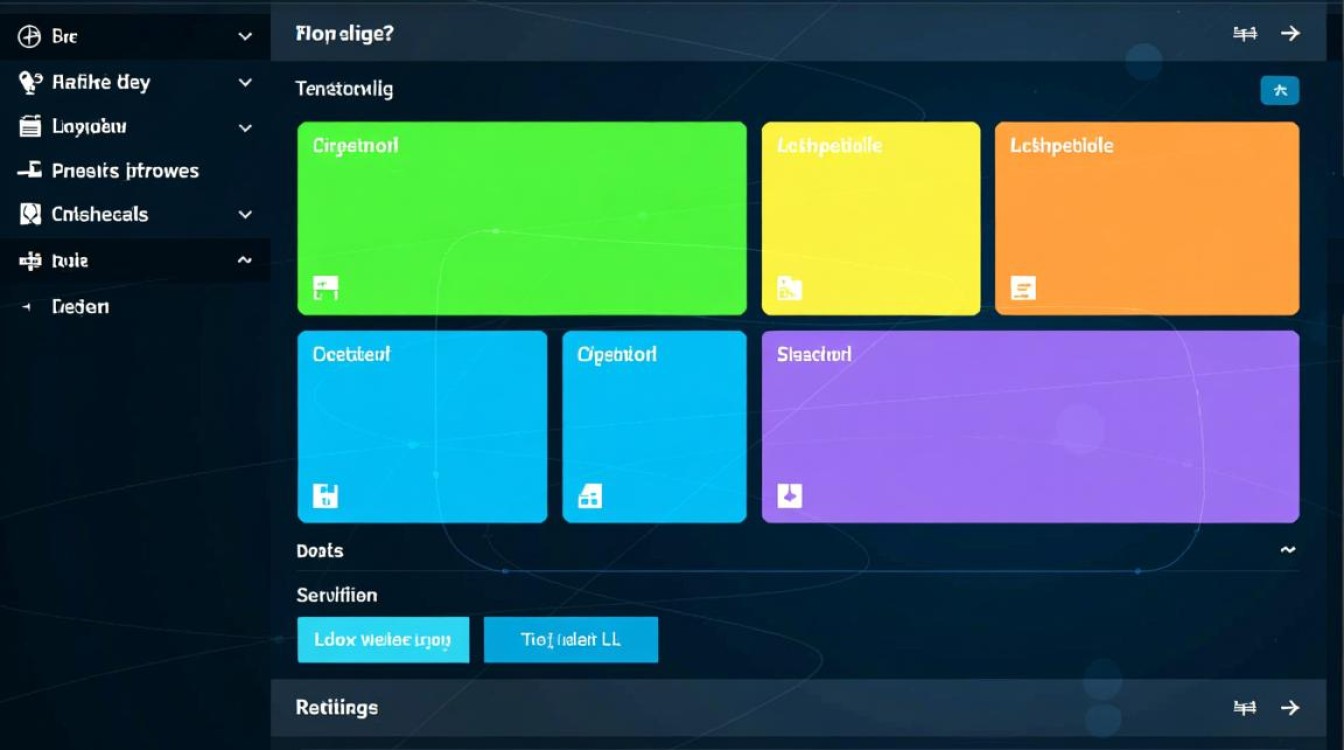
创建根目录分区
根目录(/)是系统的核心分区,需合理分配空间,点击"+"号,在"Mount Point"中选择"/",容量可根据需求设置,建议预留至少20GB空间,文件系统选择XFS,该文件系统在处理大文件和高并发场景时性能优异,对于小型应用,可适当减少容量;若部署大型数据库或虚拟化环境,则建议分配50GB以上,创建后点击"Add",根目录分区即配置完成。
添加其他数据分区
根据实际需求,可创建额外的数据分区,为用户数据创建/home分区,容量为剩余空间的50%,文件系统选择EXT4以提升兼容性;为网站文件创建/var/www分区,容量设置为剩余空间的30%,文件系统选择XFS,创建方法与上述步骤一致,只需在"Mount Point"中选择对应目录,并调整容量即可,注意,数据分区应避免与根目录分区冲突,确保总容量不超过硬盘可用空间。
配置LVM(可选)
对于需要灵活调整分区大小的场景,可选择LVM(逻辑卷管理)进行分区,在创建分区时,不直接指定挂载点,而是选择"LVM Physical Volume"类型,创建物理卷后,再通过LVM逻辑卷管理器创建逻辑卷并挂载,LVM的优势在于支持动态调整分区大小,无需重启系统即可扩展或缩减卷容量,但需要注意的是,LVM分区在引导时需额外配置,建议有一定Linux基础的用户使用。
保存并验证分区设置
完成所有分区创建后,返回分区列表界面,检查各分区的挂载点、容量及文件系统类型是否正确,确认无误后点击"Done"按钮,系统会弹出分区摘要信息,提示用户即将格式化硬盘并写入分区表,仔细核对信息后,点击"Accept Changes"确认操作,安装程序会自动格式化分区并挂载,用户可在接下来的步骤中继续配置系统参数。
分区后的注意事项
分区完成后,系统会自动进行格式化并开始安装基础软件包,在此过程中,避免强制中断安装流程,否则可能导致分区表损坏,安装完成后,首次启动系统时建议检查分区是否正常挂载,可通过df -h命令查看各分区的使用情况,定期检查磁盘空间和文件系统健康状态,使用fsck命令进行维护,确保系统长期稳定运行。
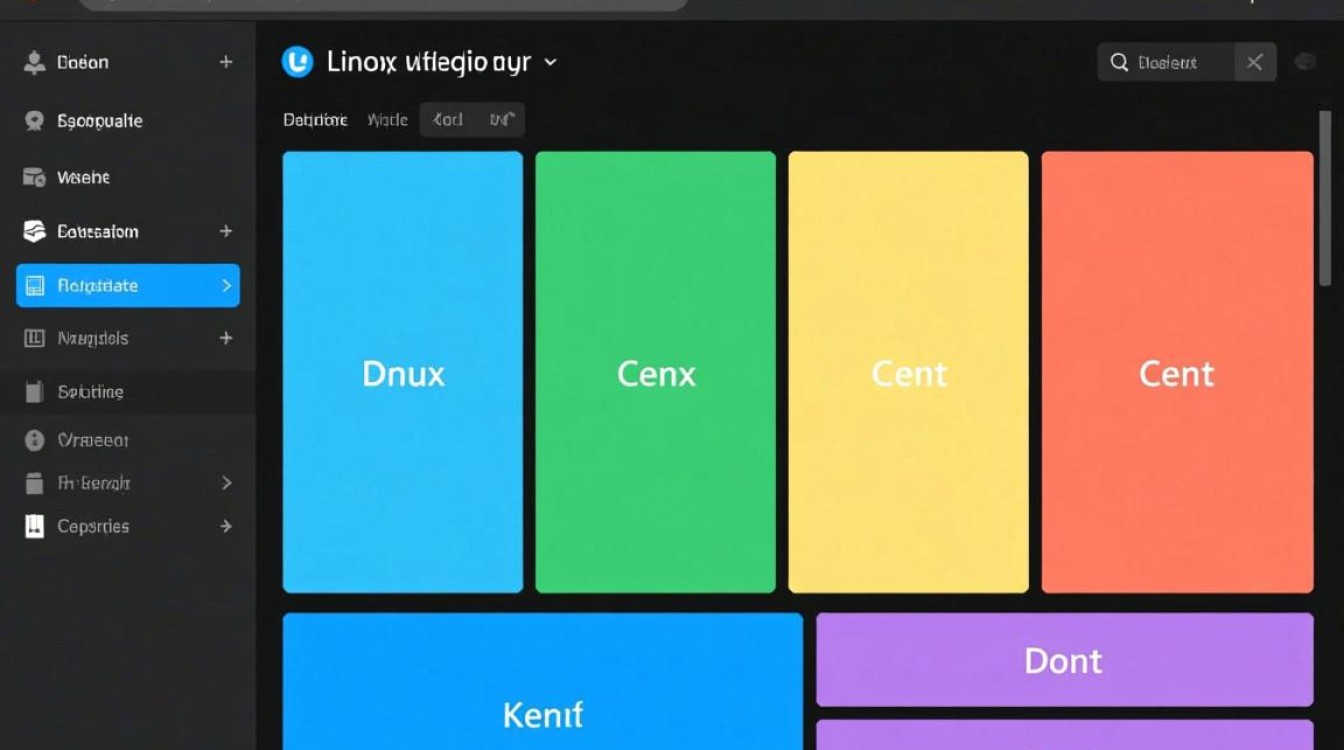
相关问答FAQs
问题1:如何在CentOS中查看已创建的分区信息?
解答:使用lsblk命令可以查看块设备信息,包括分区名称、挂载点及容量;使用fdisk -l命令可查看详细的分区表信息,包括分区类型、起始扇区及大小;若需查看文件系统使用情况,可执行df -h,该命令会以人类可读格式显示各分区的已用空间和剩余空间。
问题2:是否可以在安装后调整分区大小?
解答:可以,但需谨慎操作,对于标准分区,需使用parted或fdisk调整分区大小,然后通过resize2fs或xfs_growfs扩展文件系统;若使用LVM,可直接使用lvextend扩展逻辑卷,然后执行文件系统扩展命令,调整分区前务必备份重要数据,避免操作失误导致数据丢失。